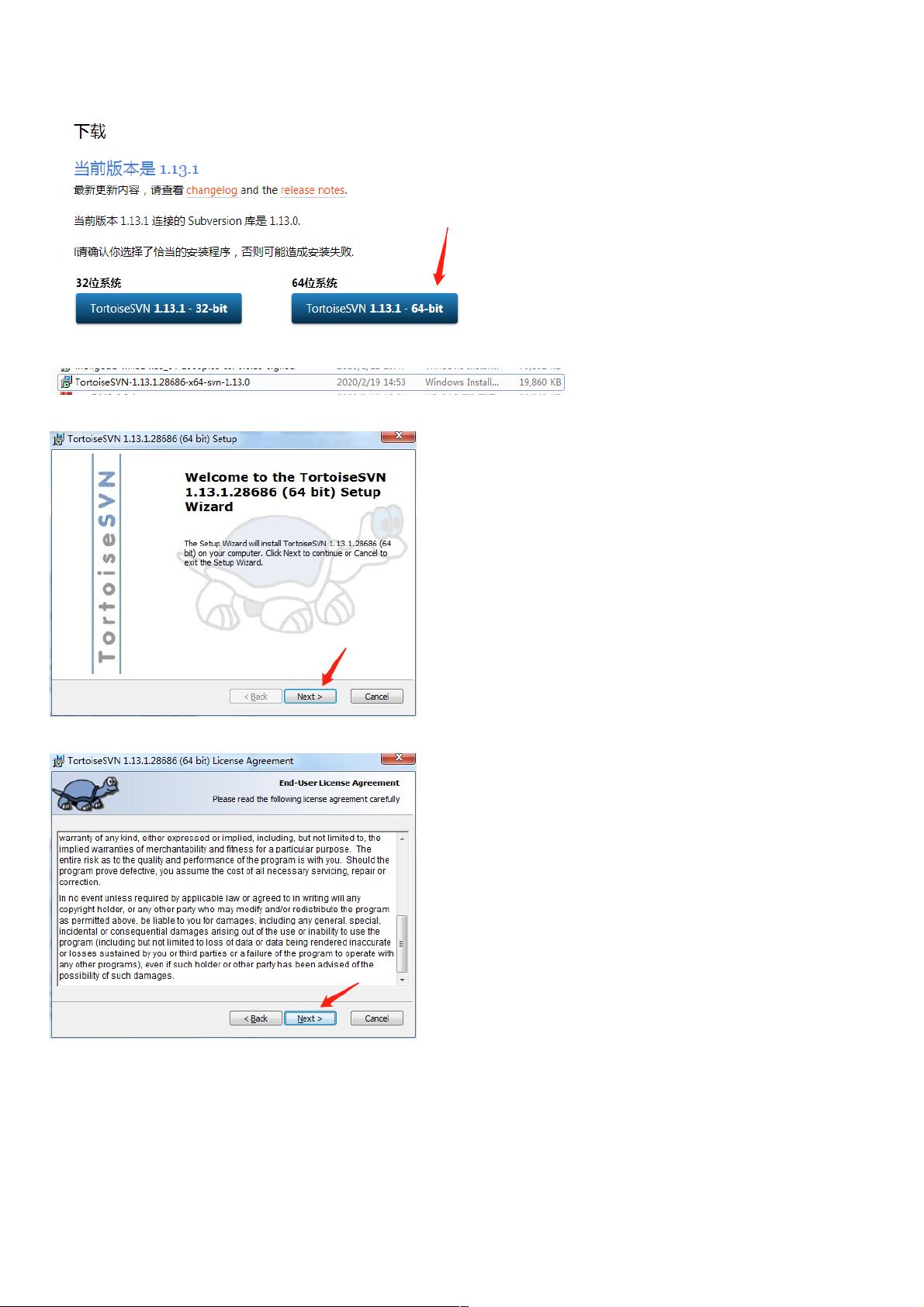Windows 7上安装SVN客户端指南
158 浏览量
更新于2024-08-29
收藏 745KB PDF 举报
"SVN客户端部署教程,适用于win7操作系统,主要介绍了如何下载并安装TortoiseSVN客户端,以及如何进行SVN检出操作。"
本文将详细讲解如何在Windows 7操作系统上部署和使用SVN客户端。首先,我们需要访问官方下载页面(https://tortoisesvn.net/downloads.zh.html),根据自己的系统选择合适的版本。对于64位系统,下载对应的64位安装包。下载完成后,双击运行安装程序。
安装过程中,遵循以下步骤:
1. 点击“下一步”开始安装。
2. 再次点击“下一步”继续。
3. 在自定义安装界面,你可以选择安装路径。这里有四个选项:
- "will be installed on local hard drive" 表示安装在本地硬盘上。
- "feature will be installed when required" 功能将在需要时安装。
- "entire feature will be installed on local hard drive" 整个功能都会安装在本地硬盘上。
- "entire feature will be unavailable" 整个功能将不可用。通常选择“安装在本地硬盘上”。
4. 完成设置后,点击“安装”进行安装。如果希望查看更新日志,可勾选“show changelog”。
安装完毕后,右键点击鼠标,选择“SVN checkout”来检出代码仓库。在弹出的对话框中,你需要提供以下信息:
- repository(存储库):这是你的代码仓库位置。
- URL of repository(存储库的URL):填写仓库的URL地址。
- checkout directory(下载目录):指定你想在本地保存代码的位置。
- multiple, independent working copies(多份独立工作副本):允许你同时处理多个项目。
- checkout depth(检出深度):可以选择完全递归、仅子级、仅子文件或仅此项目。
- omit externals(省略外貌):不检出外部依赖。
- choose items(选择项目):手动选择要检出的特定文件或文件夹。
- revision(修订版):可以指定检出特定的修订版本。
- head revision(头部修订):默认检出最新版本。
- show log(显示日志):查看修订历史。
在输入SVN库的用户和密码后,点击“OK”,然后“OK”确认检出。检出的目录可能会在桌面上生成一个绿色标记的文件夹。如果在检出后没有立即变为绿色,可能需要重启电脑或注销后重新登录才会显示正确。
通过上述步骤,你可以在Windows 7系统上成功安装并配置TortoiseSVN客户端,实现与SVN服务器的交互,进行版本控制操作。这包括检出代码、查看修订历史以及管理本地工作副本等。随着对SVN的深入学习和使用,你会发现它在协同开发中的重要作用。
2010-09-03 上传
2008-12-15 上传
2013-05-30 上传
2007-12-12 上传
2013-11-13 上传
2012-02-15 上传
2011-05-25 上传
2013-05-08 上传
2015-12-15 上传
weixin_38737144
- 粉丝: 4
- 资源: 942
最新资源
- IEEE 14总线系统Simulink模型开发指南与案例研究
- STLinkV2.J16.S4固件更新与应用指南
- Java并发处理的实用示例分析
- Linux下简化部署与日志查看的Shell脚本工具
- Maven增量编译技术详解及应用示例
- MyEclipse 2021.5.24a最新版本发布
- Indore探索前端代码库使用指南与开发环境搭建
- 电子技术基础数字部分PPT课件第六版康华光
- MySQL 8.0.25版本可视化安装包详细介绍
- 易语言实现主流搜索引擎快速集成
- 使用asyncio-sse包装器实现服务器事件推送简易指南
- Java高级开发工程师面试要点总结
- R语言项目ClearningData-Proj1的数据处理
- VFP成本费用计算系统源码及论文全面解析
- Qt5与C++打造书籍管理系统教程
- React 应用入门:开发、测试及生产部署教程